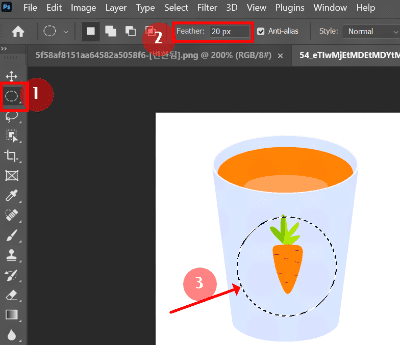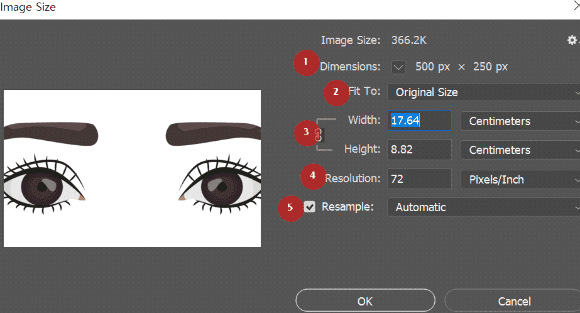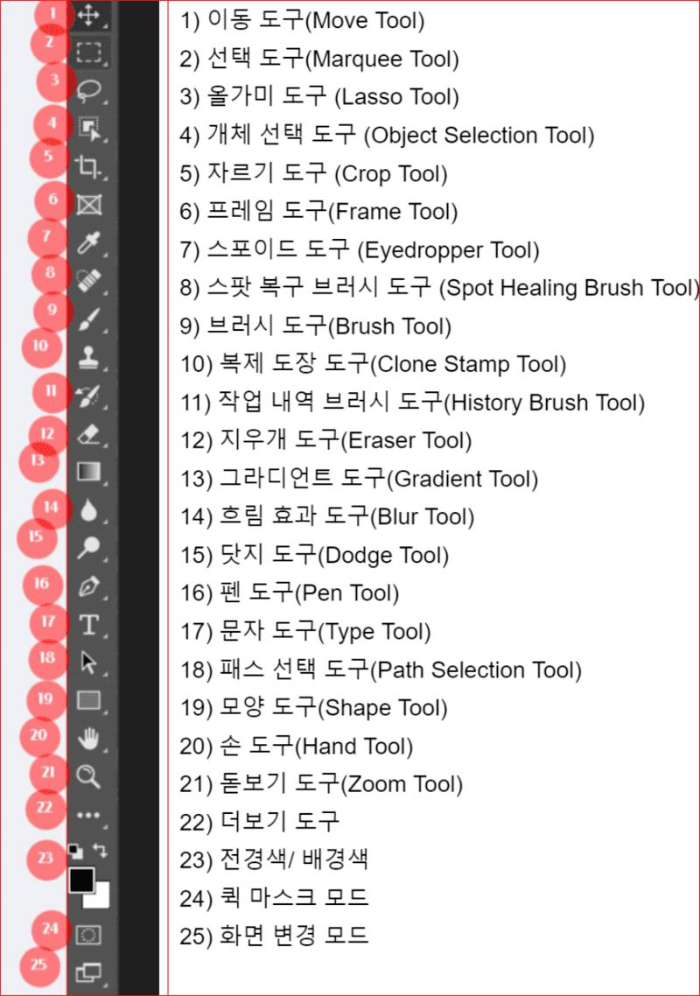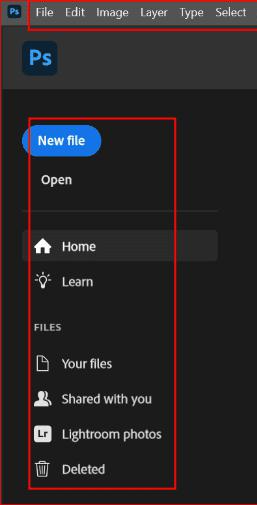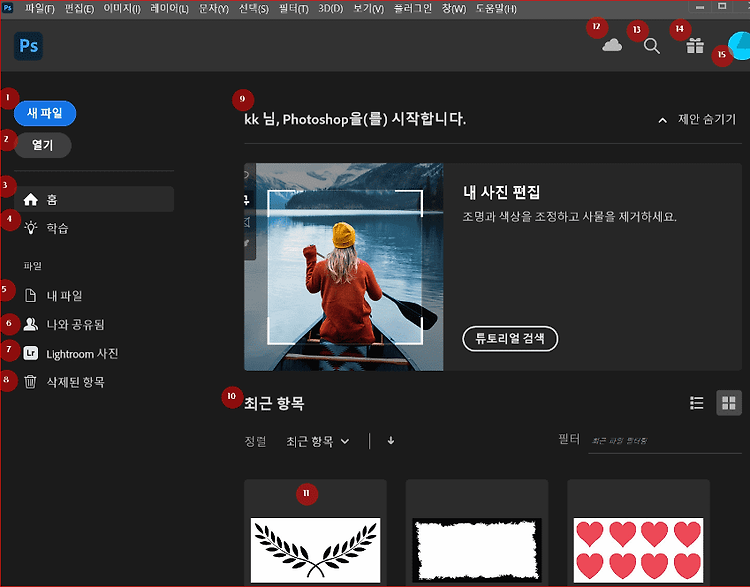포토샵 선택하기 방법, 선택 도구 사용 방법 원하는 영역을 선택하는 도구 1. 선택 도구(Marquee Tool) 종류 1) Racktangular Marquee Tool(사각형 선택 도구) 사각형으로 선택한다. 2) Elliptical Marquee Tool (원형 선택 도구) 원형으로 선택한다. 3) Single Row Marquee Tool(가로 선 선택 도구) 굵기가 1픽셀(px)인 원하는 가로 줄 영역을 선택한다. 4) Single Column Marquee Tool(세로줄 선택 도구) 굵기가 1픽셀(px)인 새로 줄 영역을 선택한다.\ 2. 선택 도구 옵션 바 ①) 선택 도구 종류: 위 1의 4종류 ②) 영역 선택 방식 1) 새 선택 영역 : 드래그 2) 선택 영역 추가: Shift+드래그 아..